优选Flotherm学习教程
- 格式:ppt
- 大小:3.68 MB
- 文档页数:108
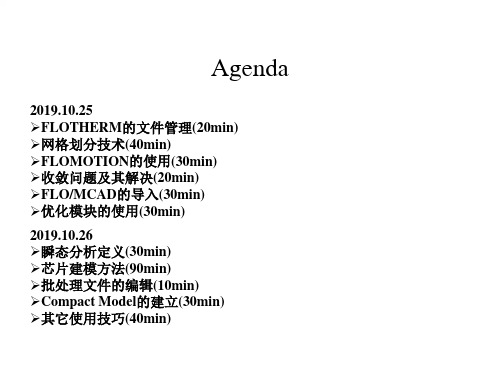
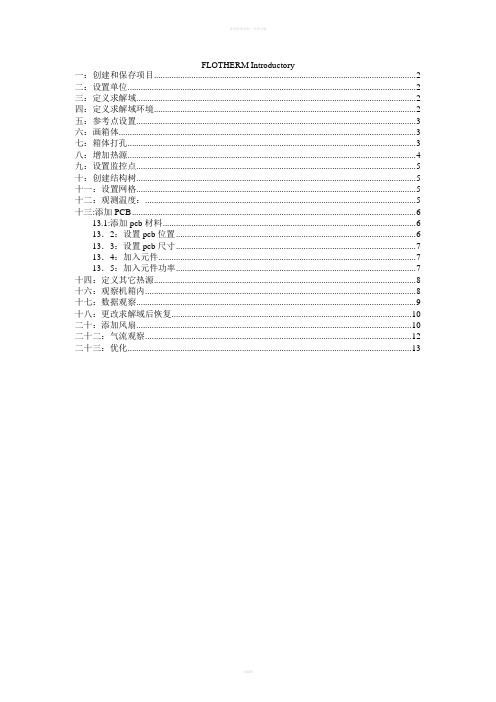
FLOTHERM Introductory一:创建和保存项目 (2)二:设置单位 (2)三:定义求解域 (2)四:定义求解域环境 (2)五:参考点设置 (3)六:画箱体 (3)七:箱体打孔 (3)八:增加热源 (4)九:设置监控点 (5)十:创建结构树 (5)十一:设置网格 (5)十二:观测温度: (5)十三:添加PCB (6)13.1:添加pcb材料 (6)13.2:设置pcb位置 (6)13.3:设置pcb尺寸 (7)13.4:加入元件 (7)13.5:加入元件功率 (7)十四:定义其它热源 (8)十六:观察机箱内 (8)十七:数据观察 (9)十八:更改求解域后恢复 (10)二十:添加风扇 (10)二十二:气流观察 (12)二十三:优化 (13)一:创建和保存项目在PM中选择[Project/New]并选择“Defaults” 表. 选中文件“DefaultSI” 并按OK. 这就按缺省设置(标准国际单位)打开一个新的工程文件,其它的设置参数也都回复为缺省值。
在PM中选择[Project/Save As](项目/保存为)。
—在Project Name (项目名称)栏中键入“Tutorial 2”。
—在Title(标题)栏中键入“Simple Electronics Box”。
—单击Notes(备注)按钮。
在文本编辑框中输入一些和项目有关的信息。
比如“This is an initial model of the electronics box.”。
单击Date(日期)和Time(时间)按钮,为项目创建日期和时间信息。
单击OK按钮,退出Edit Notes(备注编辑)对话框。
再单击确定(OK)来保存您的项目。
二:设置单位整体的缺省尺寸单位可在PM中设置。
在菜单条上, 选择[Option/Units].在‘Unit Class,’ 下面选中‘LENGTH’ 并在‘Use Units’ 中选择‘mm’。
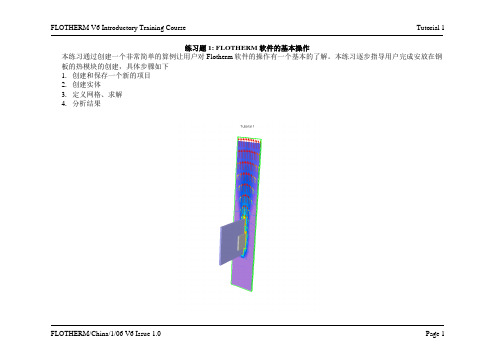
练习题 1: FLOTHERM软件的基本操作本练习通过创建一个非常简单的算例让用户对Flotherm软件的操作有一个基本的了解。
本练习逐步指导用户完成安放在钢板的热模块的创建,具体步骤如下1.创建和保存一个新的项目2.创建实体3.定义网格、求解4.分析结果练习题 1: FLOTHERM软件的基本操作从[开始/程序/ Flomerics/FLOTHERM 6.1/ FLOTHERM 6.1]启动FLOTHERM或用桌面快捷键出现彩斑屏幕,接着项目管理窗口(Project Manager以下简称PM)会自动打开。
练习题 1: FLOTHERM软件的基本操作单击项目管理窗口(PM)的顶部菜单条’Project’(项目),下拉菜单,选择‘Save As’(另存为).在顶部的数据框(文本‘Project Name’(项目名称)右边)中键入项目名称“Tutorial 1”,另外在‘Title’(标题)输入框中键入“First Flotherm Tutorial”点击按钮‘Notes’(备注),打开输入框让用户输入项目相关注释,如:在下面我们可以用改变的日志区分建模过程,现在,只要点击按钮‘Date’(日期) 把当前的日期加入文本区。
移动鼠标到‘System’(系统) () ,右键点击,在下拉菜单中选择‘Location’(安置)。
我们需要设定模型所包含的区域尺寸,保持‘Position’(位置)中各项为零,另外将‘Size’(尺寸)改为:X = 0.07 mY = 0.40 mZ = 0.30 m练习题 1: FLOTHERM软件的基本操作单击选中‘root assembly’(根组件),然后点击项目管理窗口(PM)顶部新部件图标() 打开调色板(Palette),然后点击立方体(cuboid)图标()。
移动鼠标到项目管理窗口(PM)树状结构中新创建的立方体(cuboid),右键点击,在下拉菜单中选择‘Location’(安置)。
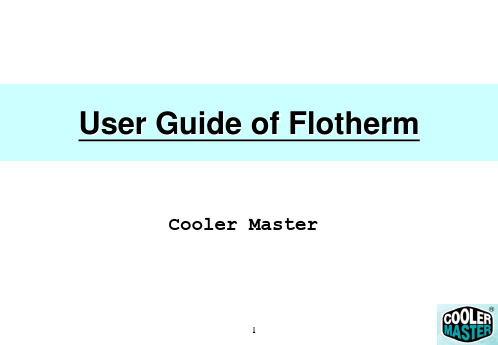
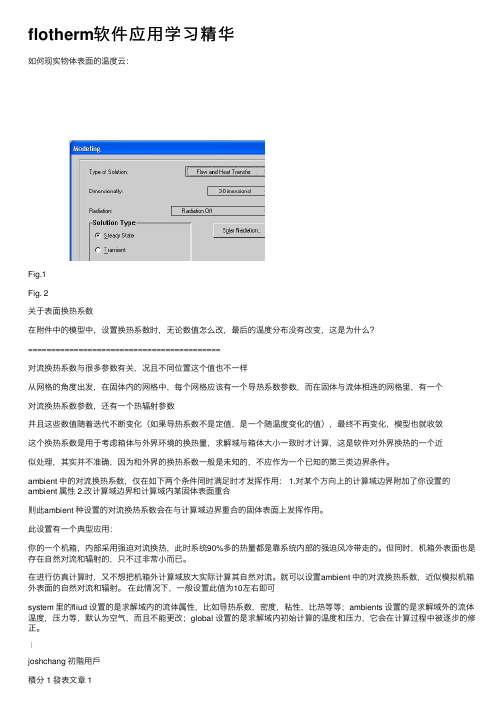
flotherm软件应⽤学习精华如何现实物体表⾯的温度云:Fig.1Fig. 2关于表⾯换热系数在附件中的模型中,设置换热系数时,⽆论数值怎么改,最后的温度分布没有改变,这是为什么?==========================================对流换热系数与很多参数有关,况且不同位置这个值也不⼀样从⽹格的⾓度出发,在固体内的⽹格中,每个⽹格应该有⼀个导热系数参数,⽽在固体与流体相连的⽹格⾥,有⼀个对流换热系数参数,还有⼀个热辐射参数并且这些数值随着迭代不断变化(如果导热系数不是定值,是⼀个随温度变化的值),最终不再变化,模型也就收敛这个换热系数是⽤于考虑箱体与外界环境的换热量,求解域与箱体⼤⼩⼀致时才计算,这是软件对外界换热的⼀个近似处理,其实并不准确,因为和外界的换热系数⼀般是未知的,不应作为⼀个已知的第三类边界条件。
ambient 中的对流换热系数,仅在如下两个条件同时满⾜时才发挥作⽤: 1.对某个⽅向上的计算域边界附加了你设置的ambient 属性 2.改计算域边界和计算域内某固体表⾯重合则此ambient 种设置的对流换热系数会在与计算域边界重合的固体表⾯上发挥作⽤。
此设置有⼀个典型应⽤:你的⼀个机箱,内部采⽤强迫对流换热,此时系统90%多的热量都是靠系统内部的强迫风冷带⾛的。
但同时,机箱外表⾯也是存在⾃然对流和辐射的,只不过⾮常⼩⽽已。
在进⾏仿真计算时,⼜不想把机箱外计算域放⼤实际计算其⾃然对流。
就可以设置ambient 中的对流换热系数,近似模拟机箱外表⾯的⾃然对流和辐射。
在此情况下,⼀般设置此值为10左右即可system ⾥的fliud 设置的是求解域内的流体属性,⽐如导热系数,密度,粘性,⽐热等等;ambients 设置的是求解域外的流体温度,压⼒等,默认为空⽓,⽽且不能更改;global 设置的是求解域内初始计算的温度和压⼒,它会在计算过程中被逐步的修正。

flotherm教程FloTHERM是一款热仿真软件,用于分析电子设备的热管理。
以下是FloTHERM的基本教程。
1. 软件安装:首先,下载并安装FloTHERM软件。
安装完成后,启动软件。
2. 项目设置:在打开的FloTHERM界面中,选择"File"菜单,然后选择"New Project"。
在弹出的对话框中,选择项目保存的位置和名称。
3. 几何建模:在FloTHERM界面左侧的"Geometry View"窗口中,创建设备的几何模型。
可以通过绘制和修改几何形状来精确建模设备。
确保几何模型准确地反映了实际设备的尺寸和形状。
4. 材料属性设置:在右侧的"Model Browser"窗口中,选择需要设置材料属性的几何模型部件。
然后,选择"Modify"菜单,再选择"Thermal Conductivity"或其他属性选项。
设置每个部件的材料属性,如热导率、密度等。
5. 边界条件设置:在"Model Browser"窗口中,选择需要设置边界条件的几何模型部件。
然后,选择"Modify"菜单,再选择"Boundary Conditions"。
根据设备的实际工作环境,设置边界条件,如环境温度、风速等。
6. 网格划分:在"Mesh Control"窗口中,选择网格划分选项,并设置网格密度。
通过调整网格密度,可以控制热仿真的精度和计算速度。
7. 热仿真计算:在FloTHERM界面左下方的"Analysis Control Panel"窗口中,选择"Calculate"按钮,开始进行热仿真计算。
软件将在计算过程中模拟设备的热传导和对流过程,并生成温度分布等结果。
8. 结果分析:在FloTHERM界面右侧的"Results Browser"窗口中,选择要查看的结果文件。
flotherm版本中⽂教程V82-2建⽴、、求解求解、、分析⼀简单的电⼦设备机箱练习题 2:建⽴本练习指导⽤户建⽴⼀个简单的电⼦设备机箱,步骤如下:1.创建和保存⼀个新的⼯程⽂件。
2.设定环境条件;3.创建⼀个带有通风孔的机箱;4.在机箱内增加热源;5.定义⽹格并求解;6.分析结果。
.Tutorial 2 – Build, Solve and Analyze a Simple Electronics Box启动Flotherm在项⽬管理窗⼝(PM)中选择菜单[Project/New](项⽬/新建)并选择“Defaults”(缺省)表.选中⽂件 “DefaultSI” 并按’OK’(确定)。
这就按缺省设置(标准国际单位)打开了⼀个新的⼯程⽂件,其它的设置参数也都回复为缺省值。
.要将此⽂件存成新⽂件,在项⽬管理窗⼝(PM)中选择[Project/Save As](项⽬/另存为)。
在’Project Name’(项⽬名称)栏中键⼊”Tutorial 2” 。
在’Title’(标题)栏中键⼊”Simple Electronics Box”。
单击’Notes’(备注)按钮。
在⽂本编辑框中输⼊⼀些和项⽬有关的信息。
⽐如“This is an initial model ofthe electronics box.”。
单击’Date’(⽇期)和’Time’(时间)按钮,为项⽬创建⽇期和时间信息。
注意: 使⽤‘Notes’(备注)可⽅便的追溯对该项⽬发⽣的变化并使协作者间进⾏Flotherm⽂件交换的时候使得交流效率更加⾼。
Tutorial 2 – Build, Solve and Analyze a Simple Electronics Box整体的缺省尺⼨单位可在项⽬管理窗⼝(PM )中设置。
在菜单条上, 选择[Edit/Units ](编辑/单位)。
在 ‘Unit Class ’ (单位类型)下⾯选中 ‘LENGTH ’(长处) 并在 ‘Use Units ’(使⽤单位) 中选择’ mm ’。
flotherm散热学习(中⽂教程)练习题 1: FLOTHERM软件的基本操作本练习通过创建⼀个⾮常简单的算例让⽤户对Flotherm软件的操作有⼀个基本的了解。
本练习逐步指导⽤户完成安放在钢板的热模块的创建,具体步骤如下1.创建和保存⼀个新的项⽬2.创建实体3.定义⽹格、求解4.分析结果练习题 1: FLOTHERM软件的基本操作从[开始/程序/ Flomerics/FLOTHERM 6.1/ FLOTHERM 6.1]启动FLOTHERM或⽤桌⾯快捷键出现彩斑屏幕,接着项⽬管理窗⼝(Project Manager以下简称PM)会⾃动打开。
练习题 1: FLOTHERM软件的基本操作单击项⽬管理窗⼝(PM)的顶部菜单条’Project’(项⽬),下拉菜单,选择‘Save As’(另存为).在顶部的数据框(⽂本‘Project Name’(项⽬名称)右边)中键⼊项⽬名称“Tutorial 1”,另外在‘Title’(标题)输⼊框中键⼊“First Flotherm Tutorial”点击按钮‘Notes’(备注),打开输⼊框让⽤户输⼊项⽬相关注释,如:在下⾯我们可以⽤改变的⽇志区分建模过程,现在,只要点击按钮‘Date’(⽇期) 把当前的⽇期加⼊⽂本区。
移动⿏标到‘System’(系统) () ,右键点击,在下拉菜单中选择‘Location’(安置)。
我们需要设定模型所包含的区域尺⼨,保持‘Position’(位置)中各项为零,另外将‘Size’(尺⼨)改为:X = 0.07 mY = 0.40 mZ = 0.30 m练习题 1: FLOTHERM软件的基本操作单击选中‘root assembly’(根组件),然后点击项⽬管理窗⼝(PM)顶部新部件图标() 打开调⾊板(Palette),然后点击⽴⽅体(cuboid)图标()。
移动⿏标到项⽬管理窗⼝(PM)树状结构中新创建的⽴⽅体(cuboid),右键点击,在下拉菜单中选择‘Location’(安置)。